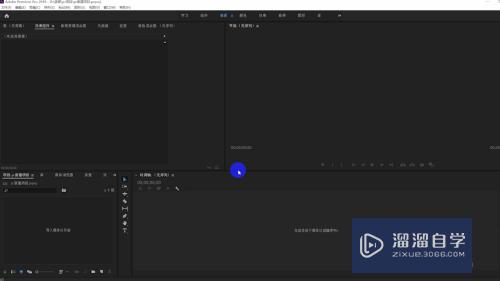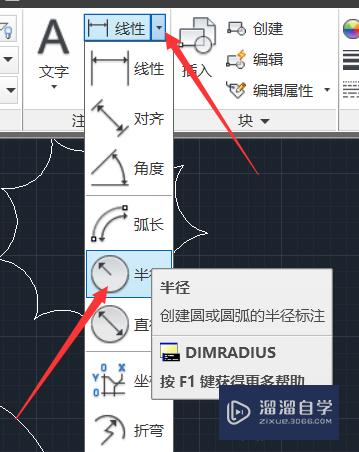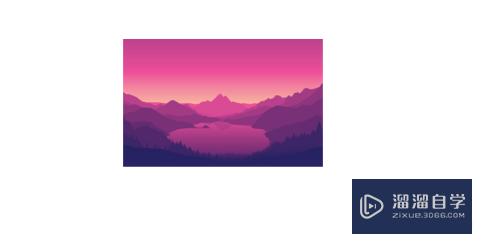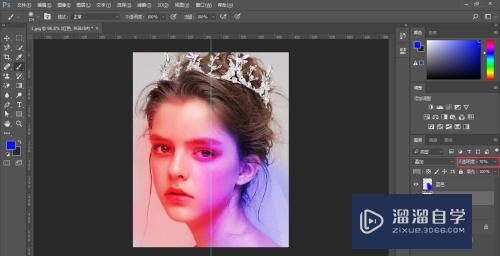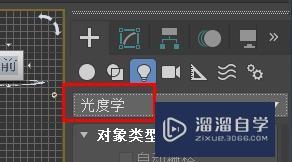怎么隐藏PPT内的音频图标(怎么隐藏ppt内的音频图标和文字)优质
在制作PPT的时候。为了保证放映时PPT的美观。很多人都想把PPT内的音频图标给隐藏起来。这样就不会破坏其他文本或者图片的完整度。今天小渲就来和大家介绍一下如何隐藏PPT内的音频图标吧!
如果大家想要学习更多的“PPT”相关内容。点击这里可学习PPT课程>>
工具/软件
硬件型号:戴尔灵越15
系统版本:Windows7
所需软件:PPT2010
方法/步骤
第1步
打开需要隐藏音频图标的PPT。小编使用的是PPT 2010。

第2步
选中音频图标。然后在菜单栏上面单击【播放】。
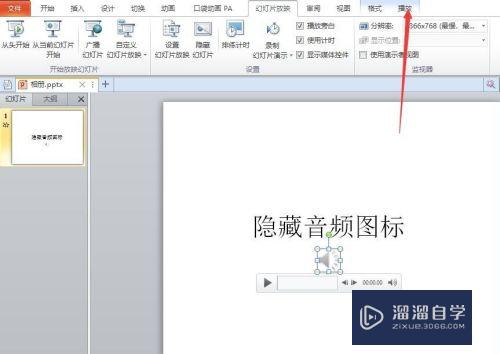
第3步
在最新出现的菜单栏里面勾选【放映时隐藏】即可隐藏图标。
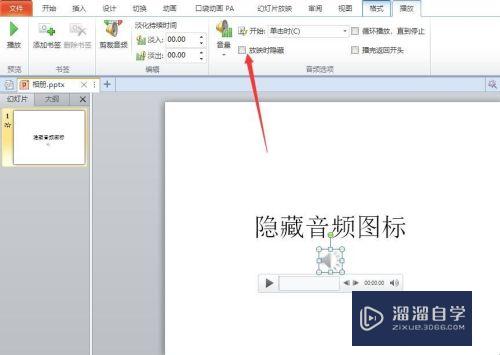
第4步
除此之外。你还可以勾选最右边的【循环播放。直到停止】或者【播放返回开头】设置播放效果。

第5步
最后一步。单击【幻灯片放映】里面的【从当前幻灯片开始】测试一下。你看懂了吗?
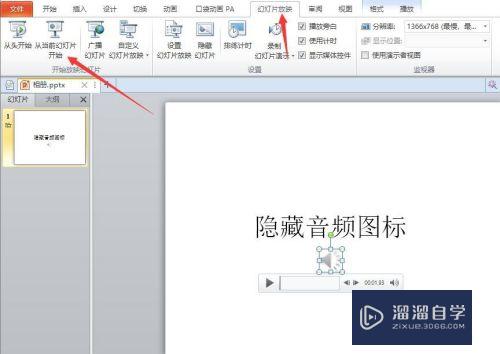
以上关于“怎么隐藏PPT内的音频图标(怎么隐藏ppt内的音频图标和文字)”的内容小渲今天就介绍到这里。希望这篇文章能够帮助到小伙伴们解决问题。如果觉得教程不详细的话。可以在本站搜索相关的教程学习哦!
更多精选教程文章推荐
以上是由资深渲染大师 小渲 整理编辑的,如果觉得对你有帮助,可以收藏或分享给身边的人
本文标题:怎么隐藏PPT内的音频图标(怎么隐藏ppt内的音频图标和文字)
本文地址:http://www.hszkedu.com/71979.html ,转载请注明来源:云渲染教程网
友情提示:本站内容均为网友发布,并不代表本站立场,如果本站的信息无意侵犯了您的版权,请联系我们及时处理,分享目的仅供大家学习与参考,不代表云渲染农场的立场!
本文地址:http://www.hszkedu.com/71979.html ,转载请注明来源:云渲染教程网
友情提示:本站内容均为网友发布,并不代表本站立场,如果本站的信息无意侵犯了您的版权,请联系我们及时处理,分享目的仅供大家学习与参考,不代表云渲染农场的立场!